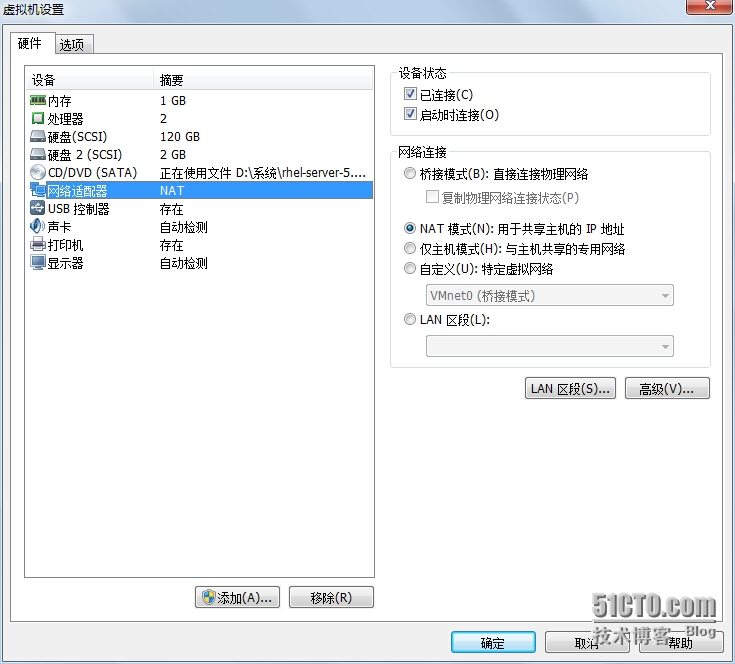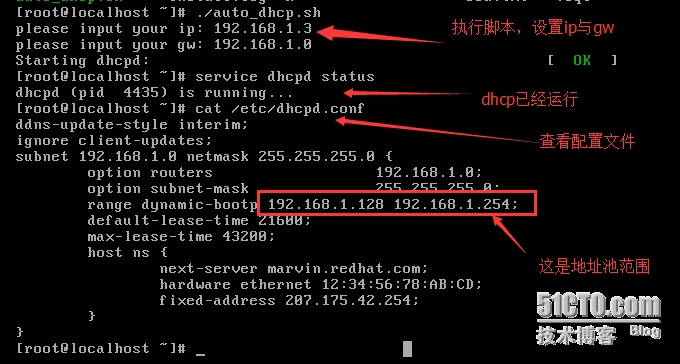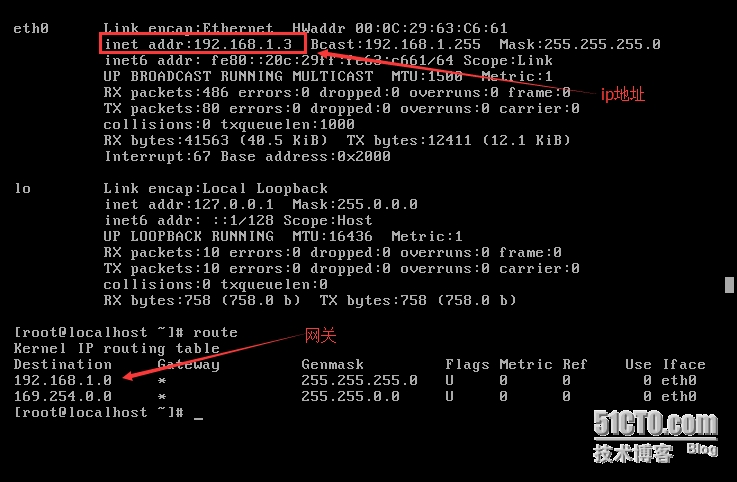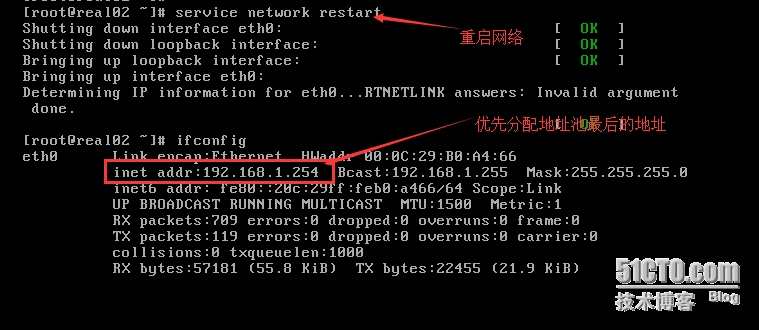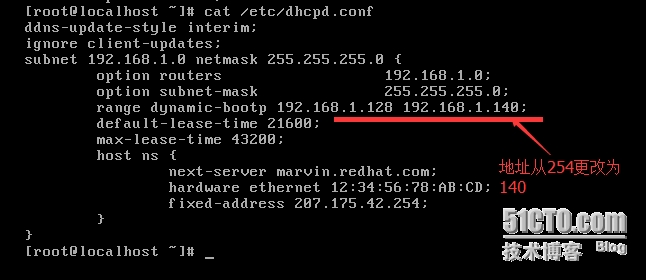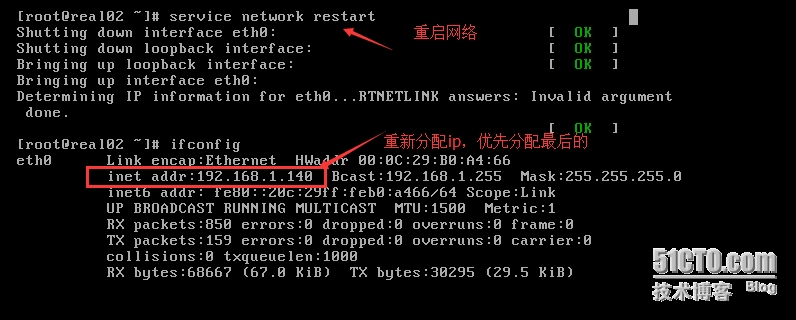用shell脚本自动化部署dhcp服务,加图文验证
自动化dhcp服务shell脚本如下:
#vim auto_dhcp.sh
#!/bin/bash
read -p "please input your ip: " IP #设置dhcp服务器ip
read -p "please input your gw: " GW #设置dhcp服务器网关
IPNET=$(echo $IP |awk -F. ‘{print $1"."$2"."$3}‘) #取网段号
IP_CONF="/etc/sysconfig/network-scripts/ifcfg-eth0" #ip配置文件
sed -i ‘s/IPADDR=.*/IPADDR=‘"$IP"‘/‘ $IP_CONF
sed -i ‘s/GATEWAY=.*/GATEWAY=‘"$GW"‘/‘ $IP_CONF
service network restart &> /dev/null
rpm -q dhcp &> /dev/null
[ $? -eq 0 ] || yum -y install dhcp &> /dev/null #安装dhcp
dhcp_version=`rpm -qa dhcp | awk -F‘-‘ ‘{print $2}‘` #获取dhcp版本
cd /usr/share/doc/dhcp-"$dhcp_version"
#将模板配置文件进行复制一份
grep -v "#" dhcpd.conf.sample |grep -v "^$"|sed -e ‘s/192.168.0/‘"$IPNET"‘/g‘ > /etc/dhcpd.conf
sed -i ‘/nis\-domain/d‘ /etc/dhcpd.conf #不配置域名
sed -i ‘/domain-name/d‘ /etc/dhcpd.conf
sed -i ‘s/‘"$IPNET"‘.1\;$/‘"$GW"‘\;/g‘ /etc/dhcpd.conf
service dhcpd start演示:
实验环境:vmware中的两台redhat,一台作dhcp服务器,一台作验证。
dhcp: ip 192.168.1.3 gw 192.168.1.0
一 vmware 配置 两台redhat 的vmware网络配置如下
二 执行脚本安装dhcp服务器
查看dhcp服务器ip地址与网关:
二 用另一台redhat进行验证
三 进一步验证,修改dhcp服务器的地址池范围,验证客户端ip地址是否会变。
1 将地址池从192.168.1.128到192.168.1.254 更改为192.168.1.128到192.168.1.140
2 重启dhcp服务
service dhcpd restart
3 验证客户端
service network restart
四 总结
脚本只是能初步的搭建出dhcp服务器,对于其他的一些功能只能手动通过/etc/dhcpd.conf配置文件更改。
本文出自 “天道酬勤” 博客,请务必保留此出处http://luzhi1024.blog.51cto.com/8845546/1655443
郑重声明:本站内容如果来自互联网及其他传播媒体,其版权均属原媒体及文章作者所有。转载目的在于传递更多信息及用于网络分享,并不代表本站赞同其观点和对其真实性负责,也不构成任何其他建议。